Spis treści
Tutorial wyjaśnia podstawy zmodyfikowanej wewnętrznej stopy zwrotu, w jaki sposób różni się ona od IRR oraz jak obliczyć MIRR w Excelu.
Od wielu lat eksperci finansowi i podręczniki ostrzegają przed wadami i brakami wewnętrznej stopy zwrotu, ale wielu menedżerów nadal używa jej do oceny projektów kapitałowych. Czy lubią żyć na krawędzi, czy po prostu nie są świadomi istnienia MIRR? Chociaż nie jest doskonała, zmodyfikowana wewnętrzna stopa zwrotu rozwiązuje dwa główne problemy z IRR i zapewnia bardziej realistycznyocena projektu. Poznajcie więc funkcję MIRR Excela, która jest naszym dzisiejszym gościem gwiazdkowym!
Co to jest MIRR?
Na stronie zmodyfikowana wewnętrzna stopa zwrotu (Jak sama nazwa wskazuje, MIRR jest zmodyfikowaną wersją tradycyjnej wewnętrznej stopy zwrotu, która ma na celu przezwyciężenie niektórych wad IRR.
Z technicznego punktu widzenia MIRR to stopa zwrotu, przy której wartość bieżąca netto (NPV) wpływów końcowych jest równa inwestycji (tj. wypływowi); natomiast IRR to stopa, przy której NPV wynosi zero.
IRR zakłada, że wszystkie dodatnie przepływy pieniężne są reinwestowane według własnej stopy zwrotu z projektu, natomiast MIRR pozwala określić inną stopę reinwestycji dla przyszłych przepływów pieniężnych. Więcej informacji można znaleźć w części MIRR vs. IRR.
Jak interpretować stopę zwracaną przez MIRR? Podobnie jak w przypadku IRR, im większa tym lepsza :) W sytuacji, gdy zmodyfikowana wewnętrzna stopa zwrotu jest jedynym kryterium, zasada decyzyjna jest bardzo prosta: projekt można zaakceptować, jeśli jego MIRR jest większa od kosztu kapitału (hurdle rate), a odrzucić, jeśli stopa jest niższa od kosztu kapitału.
Funkcja MIRR w programie Excel
Funkcja MIRR w Excelu oblicza zmodyfikowaną wewnętrzną stopę zwrotu dla serii przepływów pieniężnych, które występują w regularnych odstępach czasu.
Składnia funkcji MIRR jest następująca:
MIRR(values, finance_rate, reinvest_rate)Gdzie:
- Wartości (wymagane) - tablica lub zakres komórek, które zawierają przepływy pieniężne.
- Stopa finansowa (wymagane) - stopa procentowa, która jest płacona w celu sfinansowania inwestycji. Innymi słowy, jest to koszt zaciągnięcia pożyczki w przypadku ujemnych przepływów pieniężnych. Należy podać w postaci procentu lub odpowiedniej liczby dziesiętnej.
- Stopa reinwestycji (wymagane) - składana stopa zwrotu, przy której reinwestowane są dodatnie przepływy pieniężne. Podawana jest jako procent lub liczba dziesiętna.
Funkcja MIRR jest dostępna w programie Excel dla Office 365, Excel 2019, Excel 2016, Excel 2013, Excel 2010 i Excel 2007.
5 rzeczy, które powinieneś wiedzieć o MIRR w Excelu
Zanim przejdziesz do obliczania zmodyfikowanego IRR w swoich arkuszach Excela, oto lista przydatnych punktów do zapamiętania:
- Wartości muszą zawierać co najmniej jeden pozytywny (reprezentujący dochód) i jeden negatywny (reprezentujący nakład) numer; w przeciwnym razie pojawia się błąd #DIV/0!
- Funkcja MIRR w Excelu zakłada, że wszystkie przepływy pieniężne następują w czasie regularne odstępy czasu i wykorzystuje kolejność wartości do ustalenia kolejności przepływów pieniężnych. Należy więc pamiętać, aby wprowadzić wartości w porządek chronologiczny .
- Domniemywa się, że wszystkie przepływy pieniężne następują w momencie koniec okresu .
- Tylko wartości numeryczne Tekst, wartości logiczne i puste komórki są ignorowane, natomiast wartości zerowe są przetwarzane.
- Powszechnym podejściem jest stosowanie średniego ważonego kosztu kapitału jako reinwestycja_stopa ale możesz wprowadzić dowolny stopa reinwestycji które uznasz za stosowne.
Jak obliczyć MIRR w Excelu - przykład formuły
Obliczenie MIRR w Excelu jest bardzo proste - wystarczy umieścić przepływy pieniężne, koszt pożyczki i stopę reinwestycji w odpowiednich argumentach.
Jako przykład, znajdźmy zmodyfikowaną IRR dla serii przepływów pieniężnych w A2:A8, stopy finansowania w D1 i stopy reinwestycji w D2. Wzór jest tak prosty jak poniżej:
=MIRR(A2:A8,D1,D2)
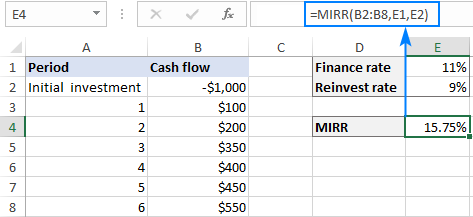
Wskazówka. Jeśli wynik jest wyświetlany jako liczba dziesiętna, należy ustawić Procent format do komórki z formułą.
Szablon MIRR w Excelu
Aby szybko ocenić różne projekty o nierównej wielkości, stwórzmy szablon MIRR.Oto jak:
- Dla wartości przepływów pieniężnych wykonaj dynamicznie zdefiniowany zakres na podstawie tego wzoru:
=OFFSET(Sheet1!$A$2,0,0,COUNT(Sheet1!$A:$A),1)Gdzie Plansza1. to nazwa twojego arkusza, a A2 to inwestycja początkowa (pierwszy przepływ pieniężny).
Nazwij powyższy wzór jak chcesz, np. Wartości .
Szczegółowe kroki znajdziesz w rozdziale Jak zrobić dynamiczny zakres nazwany w Excelu.
- Opcjonalnie nazwij komórki zawierające stopy finansowania i reinwestycji. Aby nazwać komórkę, możesz użyć dowolnej z metod opisanych w Jak zdefiniować nazwę w Excelu. Zwróć uwagę, że nazwanie tych komórek jest opcjonalne, zwykłe odwołania będą działać równie dobrze.
- Dostarcz zdefiniowane nazwy, które stworzyłeś do formuły MIRR.
Dla tego przykładu utworzyłem następujące nazwy:
- Wartości - opisany powyżej wzór OFFSET
- Stopa finansowa - komórka D1
- Stopa reinwestycji - komórka D2
Zatem nasza formuła MIRR przyjmuje taki kształt:
=MIRR(Values, Finance_rate, Reinvest_rate)
I teraz możesz wpisać dowolną liczbę wartości w kolumnie A, zaczynając od komórki A2, a Twój kalkulator MIRR z dynamiczną formułą natychmiast poda wynik:
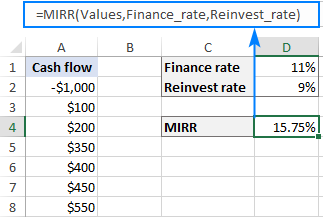
Uwagi:
- Aby szablon MIRR w Excelu działał poprawnie, wartości muszą być wprowadzane w sąsiednich komórkach bez odstępów.
- Jeśli komórki stopy finansowej i stopy reinwestycji są puste, Excel przyjmuje, że są one równe zeru.
MIRR vs. IRR: co jest lepsze?
Chociaż teoretyczne podstawy MIRR są nadal przedmiotem sporów wśród naukowców zajmujących się finansami, ogólnie jest ona uważana za bardziej uzasadnioną alternatywę dla IRR. Jeśli nie jesteś pewien, która metoda daje dokładniejsze wyniki, jako kompromis możesz obliczyć obie, pamiętając o następujących ograniczeniach.
Ograniczenia IRR
Chociaż IRR jest powszechnie akceptowaną miarą atrakcyjności inwestycji, ma kilka nieodłącznych problemów. Natomiast MIRR rozwiązuje dwa z nich:
1) Stopa reinwestycji
Funkcja IRR w Excelu działa przy założeniu, że okresowe przepływy pieniężne są reinwestowane przy stopie zwrotu równej samej IRR. Problem polega na tym, że w prawdziwym życiu, po pierwsze, stopa reinwestycji jest zwykle niższa niż stopa finansowa i bliższa kosztowi kapitału firmy, a po drugie, stopa dyskontowa może się znacznie zmienić w czasie. W rezultacie IRR często daje zbyt optymistyczną wartośćpogląd na temat potencjału projektu.
MIRR dokładniej odzwierciedla opłacalność inwestycji, ponieważ uwzględnia zarówno stopę finansowania, jak i stopę reinwestycji oraz pozwala na zmianę przewidywanej stopy zwrotu z etapu na etap w projekcie długoterminowym.
2. wiele rozwiązań
W przypadku naprzemiennych wartości dodatnich i ujemnych (tj. jeśli seria przepływów pieniężnych zmienia znak więcej niż raz), IRR może dać wiele rozwiązań dla tego samego projektu, co prowadzi do niepewności i zamieszania. MIRR jest zaprojektowany tak, aby znaleźć tylko jedną wartość, eliminując problem z wieloma IRR.
Ograniczenia MIRR
Niektórzy eksperci finansowi uważają, że stopa zwrotu uzyskana za pomocą MIRR jest mniej wiarygodna, ponieważ zyski z projektu nie zawsze są w pełni reinwestowane. Jednakże, można łatwo zrekompensować częściowe inwestycje poprzez dostosowanie stopy reinwestycji. Na przykład, jeśli oczekujemy, że reinwestycje przyniosą 6%, ale tylko połowa przepływów pieniężnych będzie prawdopodobnie reinwestowana, użyjmy współczynnika reinwestycja_stopa w wysokości 3%.
Funkcja MIRR nie działa
Jeśli twoja formuła MIRR w Excelu powoduje błąd, istnieją dwa główne punkty do sprawdzenia:
- #DIV/0! błąd Występuje, jeśli wartości argument nie zawiera co najmniej jednej wartości ujemnej i jednej dodatniej.
- #Błąd! Występuje, jeśli finance_rate lub reinwestycja_stopa argument jest nie-numeryczny.
Oto jak wykorzystać MIRR w Excelu, aby znaleźć zmodyfikowaną stopę zwrotu. Dla praktyki zapraszamy do pobrania naszego przykładowego skoroszytu Obliczanie MIRR w Excelu. Dziękuję za lekturę i mam nadzieję, że zobaczymy się na naszym blogu za tydzień!

